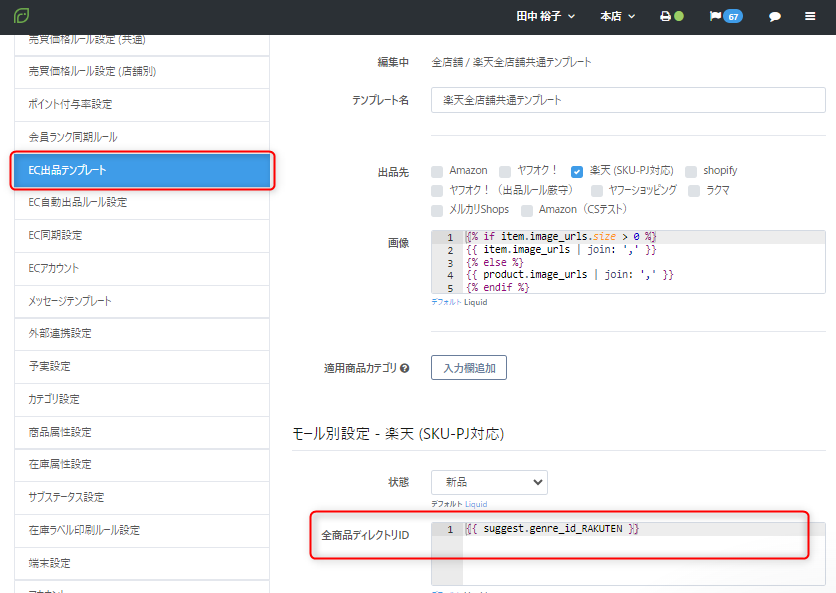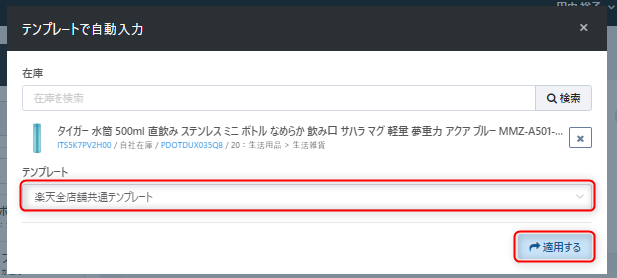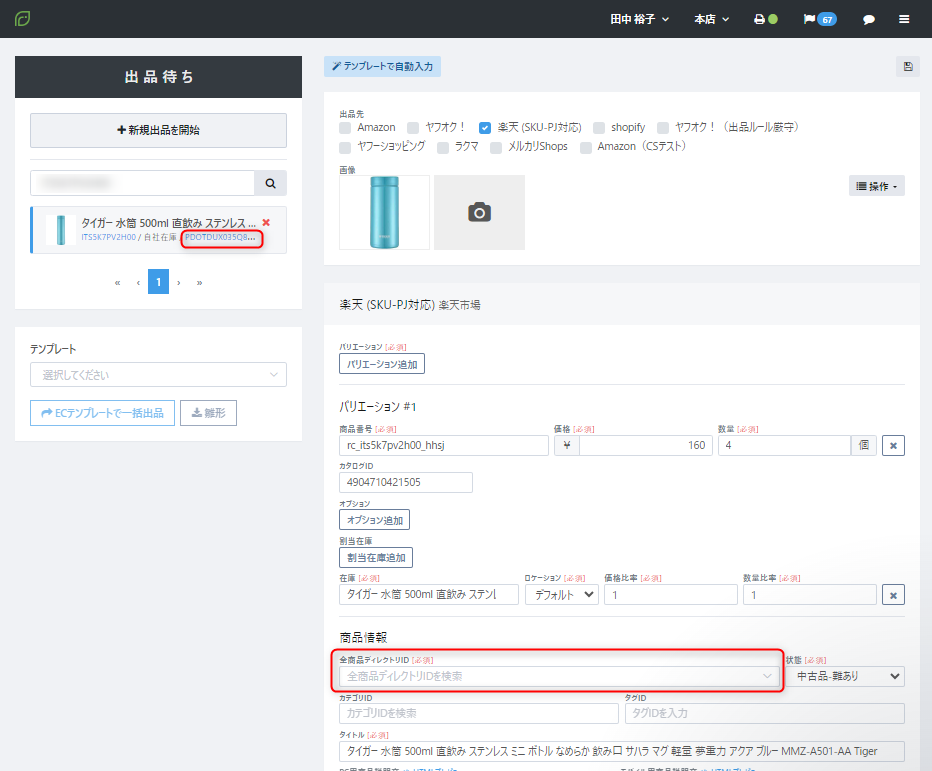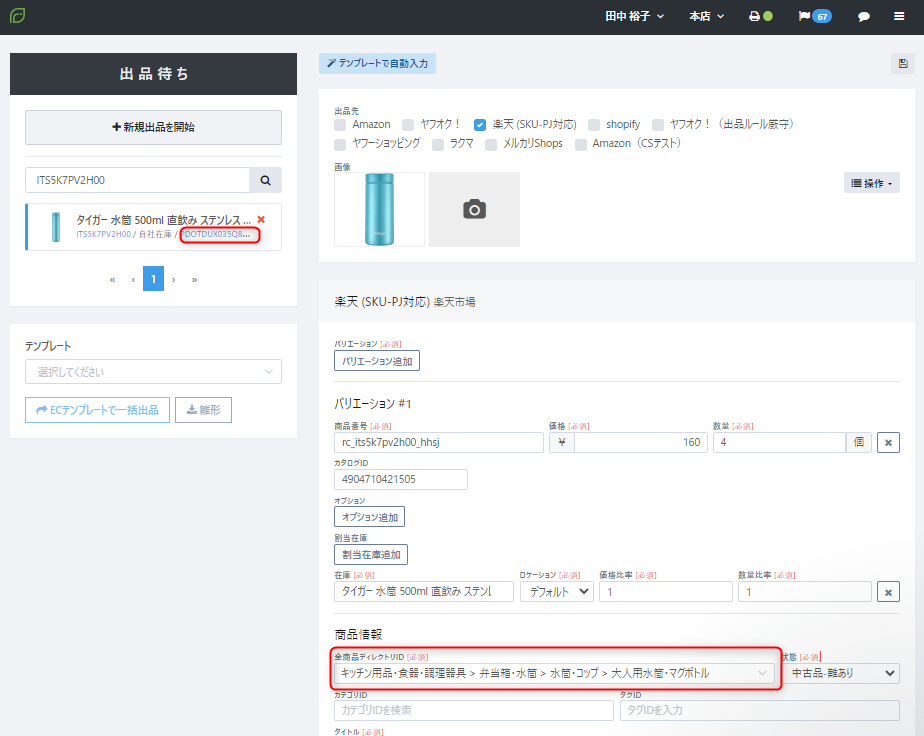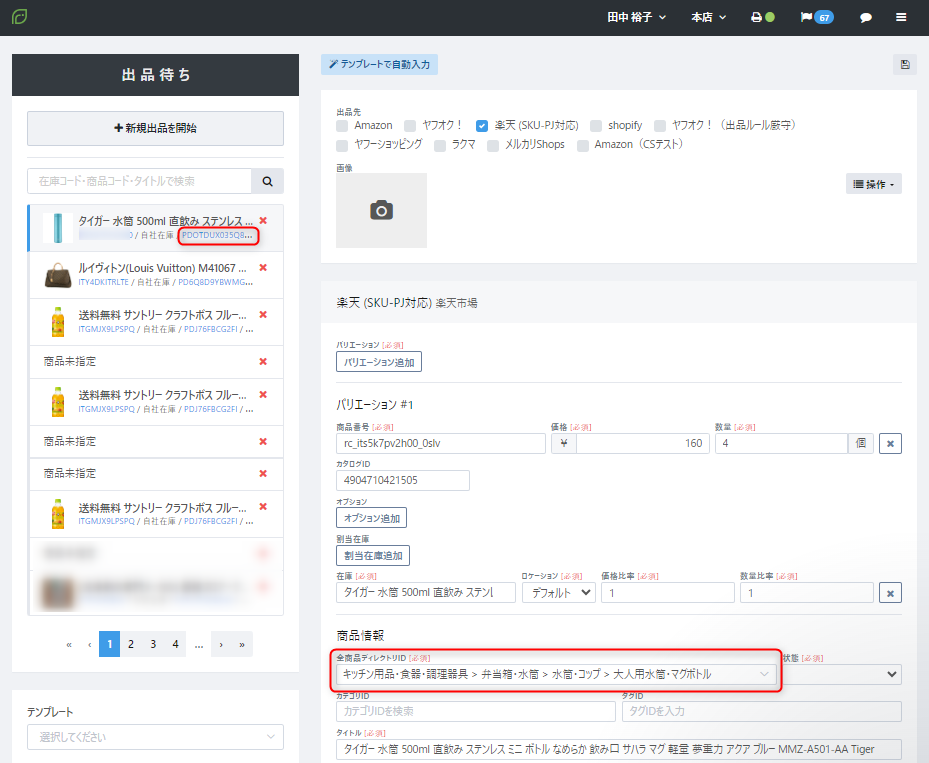前回の出品カテゴリで各モールのカテゴリを指定する
- 公開日:2023年09月26日
- 更新日:2024年09月13日
ReCOREよりEC出品した履歴のあるカタログ(PDコード)であれば、前回の出品時に指定されたECカテゴリを自動的に指定することが可能です。
前回のカタログの出品履歴を元に、ReCORE上の同カタログの在庫において出品先のカテゴリをスムーズかつ適切に紐付けた出品が可能です。
ReCOREの【EC>出品待ち】画面において、各カタログの在庫商品の初回出品時にはカテゴリ項は空欄で表示されます。
一方で前回と同じカタログ商品を出品操作時には、前回出品時に指定したカテゴリが初期値として表示されます。
※なお、Shopify・Amazonには、該当項目がございません。
対象ECサイトと指定キー
対象ECサイトと各項目キーの一覧です。
※Amazon・Shopifyは対象外
出品の際、EC出品テンプレートを適用して出品する場合は、以下のようにEC出品テンプレートにおいて各ECサイト・各カテゴリに必要な指定キーをに入力します。
| No | ECサイト | ECカテゴリ名 | 指定キー |
|---|---|---|---|
| 1 | ヤフオク | カテゴリID |
{{ suggest.category_YAUCTION }} |
| 2 | ヤフーショッピング | プロダクトカテゴリ |
{{ suggest.category_YSHOPPING }} |
| 3 | 楽天 | 全商品ディレクトリID |
{{ suggest.genre_id_RAKUTEN }} |
| 4 | ラクマ | カテゴリ |
{{ suggest.category_RAKUMA }} |
| 5 | メルカリ | カテゴリ |
{{ suggest.category_id_MERCARI }} |
EC出品テンプレートを適用して出品する場合
EC出品テンプレートを適用せずに出品する場合
以上となります。
ご不明な点がございましたらサポート窓口までお問い合わせください。
この記事は役に立ちましたか?
ご意見ありがとうございます!